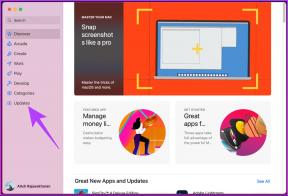8 найкращих виправлень для неможливості приєднатися до ігор Roblox
Різне / / November 27, 2023
Roblox став популярним серед геймерів різного віку завдяки широкому асортименту ігор і творчих функцій. Але що, якщо ви не можете приєднатися або зіграти у свій улюблений Roblox ігор на вашому Android, iPhone чи робочий стіл? Це може засмучувати, особливо якщо ви прагнете пограти в нову гру або приєднатися до друзів у веселій пригоді.
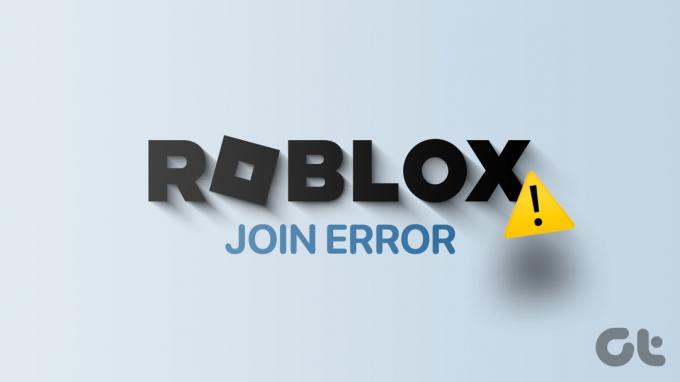
Якщо вам пощастить, перезапуск Roblox може бути єдиним, що вам потрібно зробити, щоб все знову запрацювало. Якщо ні, цей посібник містить кілька корисних порад, які допоможуть вам швидко повернутися до улюблених ігор Roblox.
1. Перевірте дозволені налаштування для свого облікового запису
Roblox дозволяє батькам керувати обліковими записами своїх дітей і обмежувати їхній доступ до ігор, які можуть бути неприйнятними. Якщо ви не можете приєднатися або грати в певні ігри Roblox, вам потрібно спочатку переглянути ці налаштування та переконатися, що вони налаштовані правильно.
Крок 1: Відкрийте Roblox на своєму комп’ютері або перейдіть на веб-сайт Roblox. Натисніть піктограму з трьома горизонтальними крапками на лівій бічній панелі та виберіть Налаштування.
Відвідайте Roblox
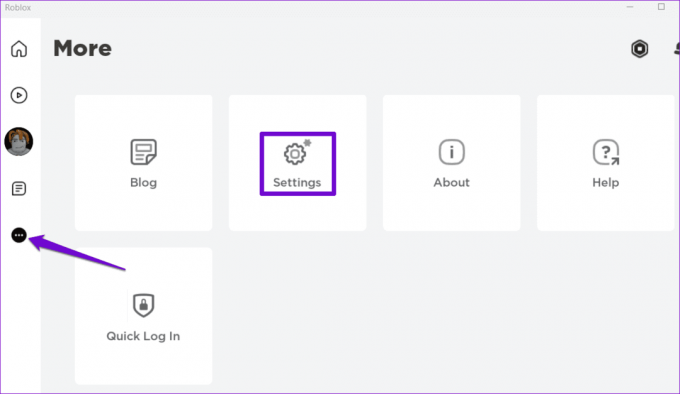
Крок 2: Натисніть Конфіденційність.

крок 3: Вимкніть перемикач біля пункту «Обмеження облікового запису ввімкнено».
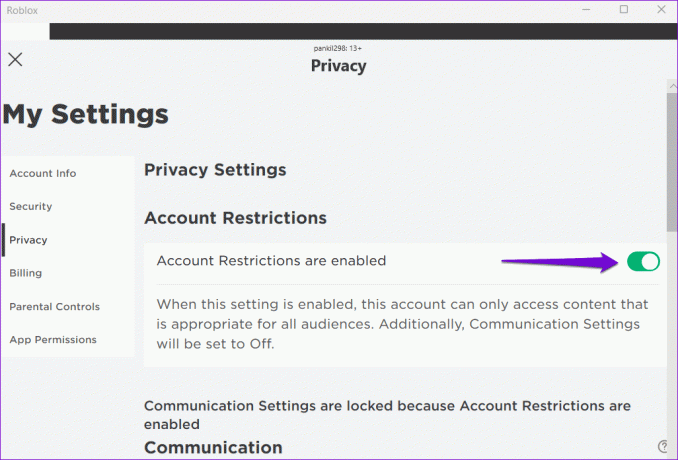
крок 4: Натисніть вкладку «Батьківський контроль» на лівій панелі. У розділі «Дозволені умови» виберіть відповідний вік. Виберіть «Будь-який вік (підходить для всіх)», якщо ви дорослий.
Примітка: Якщо ваш обліковий запис Roblox знаходиться під батьківським контролем, вам потрібно буде попросити батьків ввести свій PIN-код, щоб внести зміни у ваш обліковий запис.
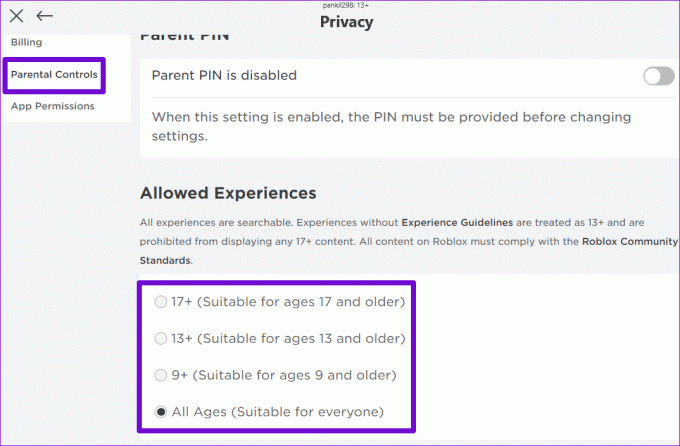
2. Перевірте, чи ваш обліковий запис Roblox заблоковано
Roblox може призупинити ваш обліковий запис на певний час і обмежити ваш доступ до ігор, якщо ви порушите його Стандарти спільноти. Якщо це станеться, зазвичай ви побачите повідомлення «Забанено на X днів», де X — це кількість днів. У цьому випадку вам доведеться почекати, поки період заборони закінчиться. Ви також можете зв’язатися з Roblox, якщо вважаєте, що рішення було несправедливим.
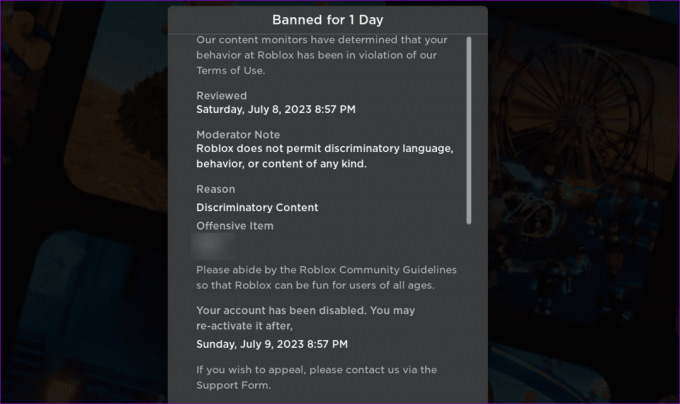
3. Правильна дата й час
Якщо на вашому комп’ютері чи телефоні встановлено неправильну дату чи час, ігри Roblox можуть застрягти на екрані сервера приєднання. Щоб уникнути подібних проблем, краще ввімкнути функцію автоматичної дати й часу на вашому комп’ютері.
Увімкніть автоматичні дату й час у Windows
Крок 1: Натисніть клавішу Windows + I, щоб відкрити програму «Налаштування». Перейдіть на вкладку «Час і мова» та натисніть «Дата й час».

Крок 2: Увімкніть перемикач біля пункту «Установити час автоматично».

Увімкніть автоматичні дату й час на Mac
Крок 1: Натисніть індикатор часу у верхньому правому куті панелі меню та виберіть «Відкрити параметри дати та часу».

Крок 2: У розділі «Дата й час» поставте прапорець «Встановлювати дату й час автоматично». Потім скористайтеся спадним меню, щоб вибрати бажаний сервер часу.

Так само ви можете виправте неправильну дату чи час на своєму Android або iPhone так само. Після цього ви можете приєднатися та грати в ігри Roblox, як і раніше.
4. Перевірте стан сервера Roblox
Проблеми, пов’язані з сервером, іноді можуть завадити вам приєднатися до певних ігор Robox на комп’ютері чи мобільному пристрої. Roblox має спеціальну сторінку статусу служби, яка надає користувачам інформацію в реальному часі про будь-які збої в роботі сервера.
Скористайтеся наступним посиланням, щоб відвідати сторінку статусу служби Roblox. Якщо станеться збій, вам потрібно буде дочекатися, поки сервери Roblox відновляться, перш ніж ви зможете знову грати.
Перевірте стан сервера Roblox

5. Очистити кеш Roblox
Ще одна причина, через яку ви можете не грати в ігри на Roblox, — застарілі або пошкоджені дані кешу. Якщо це так, очищення кешу програми Roblox на вашому пристрої має вирішити проблему.
вікна
Крок 1: Натисніть клавішу Windows + R, щоб відкрити діалогове вікно «Виконати». Тип %localappdata%\Темп у полі Відкрити та натисніть Enter.

Крок 2: У вікні Провідника файлів, що відкриється, виберіть папку Roblox і клацніть значок кошика вгорі, щоб видалити її.
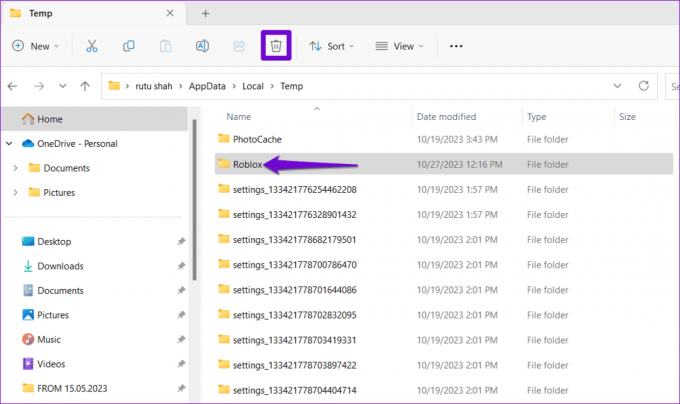
Мак
Крок 1: Натисніть комбінацію клавіш Shift + Command + G, введіть ~/Library/Cachesі натисніть Enter.
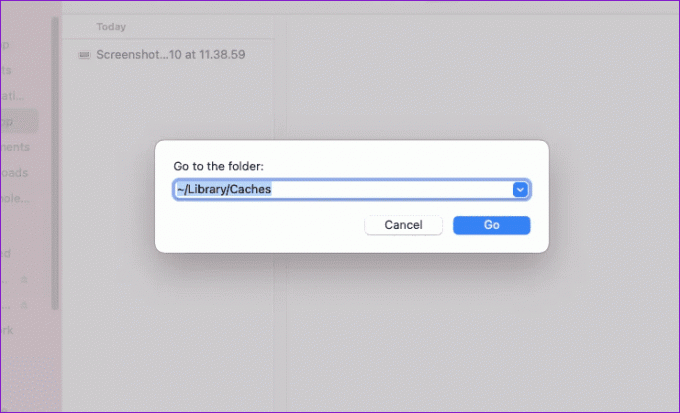
Крок 2: Виберіть ком. Роблокс. Роблокс папку та натисніть клавішу Delete.

Android
Крок 1: Утримуйте піктограму програми Roblox на своєму телефоні та торкніться піктограми «i» в меню, що з’явиться.

Крок 2: Перейдіть до сховища та торкніться опції «Очистити кеш».
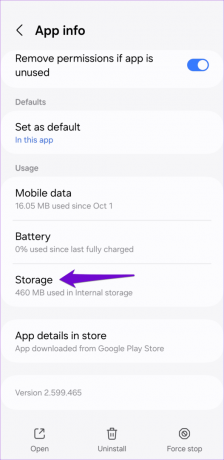
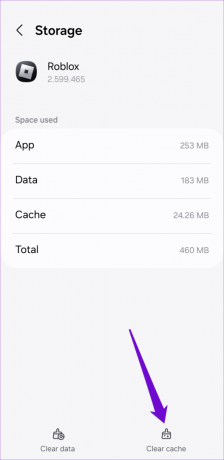
6. Перевстановіть Roblox
Якщо ви не можете приєднатися та грати в улюблені ігри Roblox навіть після очищення кешу, ви можете спробувати перевстановити Roblox на своєму пристрої. Це допоможе видалити всі проблемні дані програми та оновити програму до останньої версії.
Робочий стіл
У Windows натисніть комбінацію клавіш Windows + S, щоб відкрити меню пошуку. Тип Роблокс у вікні пошуку та виберіть Видалити.

На Mac відкрийте програму Finder і виберіть «Програми» на бічній панелі. Клацніть правою кнопкою миші програму Roblox і виберіть «Перемістити в кошик».

мобільний
Щоб видалити Roblox зі свого Android, утримуйте піктограму програми та торкніться опції «Видалити». Потім натисніть OK для підтвердження.


Якщо у вас iPhone, натисніть і утримуйте значок програми Roblox і виберіть «Видалити програму». Потім натисніть «Видалити програму», щоб підтвердити.
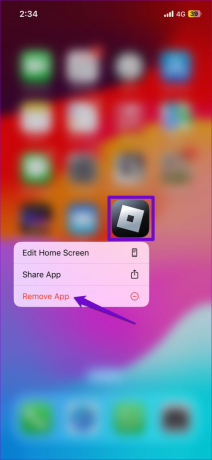

Завантажте та встановіть програму Roblox ще раз і перевірте, чи проблема все ще виникає після цього.
Завантажити Roblox
7. Вимкніть блокувальник реклами (браузер)
Блокувальники реклами у вашому браузері також можуть перешкоджати роботі Roblox і перешкоджати завантаженню ігор. Якщо у вас виникли проблеми з доступом до ігор Roblox із веб-переглядача, вимкніть усі розширення для блокування реклами та повторіть спробу.
У Google Chrome введіть chrome://extensions в адресному рядку вгорі та натисніть Enter. Потім вимкніть перемикач поруч із розширенням блокувальника реклами.
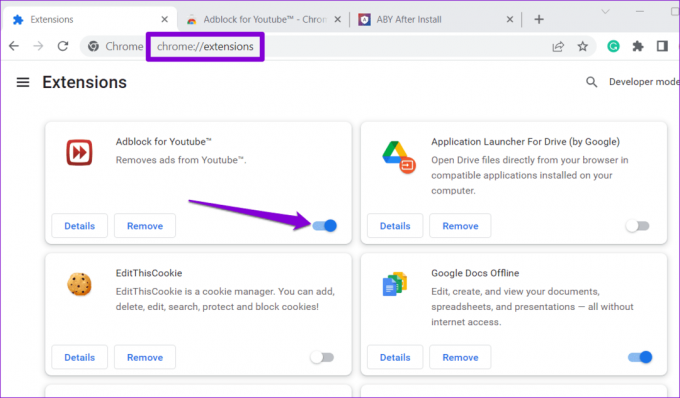
Для тих, хто використовує Microsoft Edge, введіть edge://extensions у рядку URL-адреси та натисніть Enter. Вимкніть розширення блокувальника реклами за допомогою перемикача поруч із ним.

Після цього перезапустіть браузер і перевірте, чи проблема все ще існує.
8. Очистити дані браузера для Roblox (браузер)
Ігри Roblox можуть не відкриватися, якщо кеш-пам’ять і файли cookie, пов’язані із сайтом, старі або пошкоджені. Якщо ви користуєтеся Chrome, відвідайте веб-сайт Roblox, клацніть значок замка в адресному рядку та виберіть Налаштування сайту.
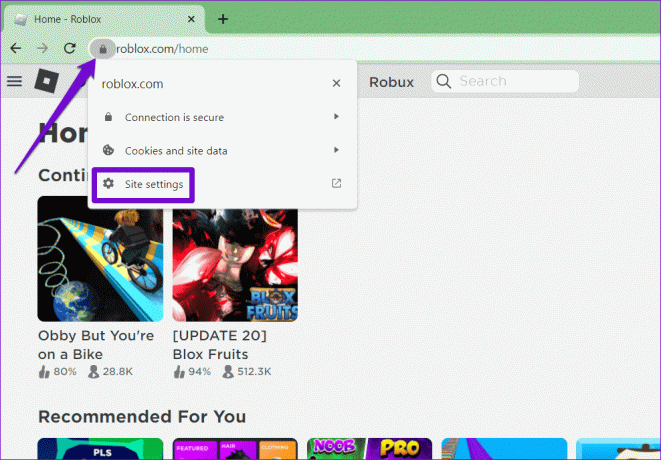
Натисніть кнопку «Видалити дані» в розділі «Використання».

Так само ви можете очистити Roblox кеш і файли cookie в Edge, Сафаріабо будь-який інший браузер, який ви використовуєте.
Розблокуйте веселощі
Roblox, як і будь-яка інша гра або платформа, чутлива до випадкових збоїв і помилок. Однак не варто опускати руки. Дотримання наведених вище порад має вирішити будь-яку проблему проблеми з Roblox і відновити вашу здатність приєднуватися до ігор.
Востаннє оновлено 27 жовтня 2023 р
Стаття вище може містити партнерські посилання, які допомагають підтримувати Guiding Tech. Однак це не впливає на нашу редакційну чесність. Вміст залишається неупередженим і автентичним.

Написано
Панкіл – інженер-будівельник, який став незалежним письменником із Ахмедабаду, Індія. З моменту свого приходу в Guiding Tech у 2021 році він занурюється у світ інструкцій і посібників з усунення несправностей на Android, iOS, Windows і в Інтернеті в Guiding Tech. Коли дозволяє час, він також пише на MakeUseOf і Techwiser. Окрім своєї нової любові до механічних клавіатур, він є фанатом дисциплінованого кроку та продовжує планувати свої міжнародні подорожі зі своєю дружиною.